در این مقاله، ما به بررسی برخی از تنظیمات پیامک گوشیهای سامسونگ میپردازیم و روشهایی برای حل مشکل ارسال پیامکهای طولانی در برنامه Message را معرفی میکنیم. برنامه Message گوشیهای سامسونگ تنظیمات متنوعی را برای افزایش بهرهوری فراهم میکند و شما به راحتی میتوانید به این تنظیمات دسترسی پیدا کنید. با این حال، انجام برخی تغییرات به اندازهای آسان نیست و در صورت تمایل به ارسال پیامکهای طولانی، ممکن است با مشکل مواجه شوید.
در این مقاله، ما به تشریح برخی از تنظیمات پیامک گوشیهای سامسونگ میپردازیم و راهکارهایی برای حل مشکل ارسال پیامکهای طولانی در سامسونگ را معرفی میکنیم. همچنین، در صورتی که با مشکلاتی مانند عدم دریافت پیامک در گوشی سامسونگ روبهرو هستید، آموزش حل مشکل عدم دریافت پیامک در گوشیهای اندرویدی را از دست ندهید.
تغییر زبان پیامک گوشی سامسونگ
خوشبختانه، امکان تغییر زبان پیامک و استفاده از زبانهای مختلف برای نوشتن در گوشی شما وجود دارد و با انجام برخی تنظیمات در کیبورد دستگاه، میتوانید زبان مورد نظرتان را به فهرست زبانهای استفاده شده اضافه کنید. برای انجام این کار، مراحل زیر را دنبال کنید:
- برنامه تنظیمات (Settings) را در دستگاه سامسونگ خود باز کنید یا از پنل تنظیمات سریع به طرف پایین بکشید و روی نماد چرخ دنده ضربه بزنید.
- وارد بخش مدیریت عمومی (General Management) شوید تا به تنظیمات کیبورد و زبان گوشی دسترسی پیدا کنید.
- در این بخش، احتمالاً لیست کیبورد فعلی گوشی خود را مشاهده خواهید کرد. اگر آن را نمیبینید، روی گزینه فهرست صفحه کلید و پیشفرض (Keyboard List and Default) ضربه بزنید.
با انجام این مراحل، شما میتوانید زبانهای مورد نظر خود را به فهرست زبانهای قابل استفاده در کیبورد گوشی اضافه کنید و به راحتی از آنها برای نوشتن پیامک استفاده کنید.
در این بخش، شما فهرستی از کیبوردهای نصب شده و پیشفرض در دستگاه خود را مشاهده خواهید کرد. مهم نیست کدام کیبورد را در حال استفاده هستید، با انتخاب کیبورد موردنظر، به تنظیمات آن وارد خواهید شد.
- همانطور که مشاهده میکنید، اولین گزینه “زبانها” (Languages) است. آن را انتخاب کنید.
- سپس برای افزودن زبان جدید، گزینه “افزودن کیبورد” (Add keyboard) را انتخاب کرده و در فهرست زبانها، گزینه موردنظرتان را لمس کنید.
- در نهایت، برای اعمال تغییرات، روی “انجام شد” (Done) ضربه بزنید تا زبان جدید به فهرست زبانهای صفحهکلید اضافه شود.
در حال حاضر، به برنامه پیامک گوشی خود بروید و کیبورد را باز کنید. برای تغییر زبان، نماد اینترنت را فشار دهید. اگر از کیبورد پیشفرض سامسونگ استفاده میکنید، برای تغییر زبان باید کلید زبان را به سمت راست یا چپ حرکت دهید.
تنظیمات پیامک گوشی دو سیمکارت سامسونگ
گوشی سامسونگ امکان تغییر تنظیمات پیشفرض سیمکارت برای پیامها، تماسها و دادههای تلفن همراه را به شما میدهد. اگر هر دو سیمکارت شما فعال باشند، باید سه گزینه را در وسط پنل تنظیمات سریع مشاهده کنید. در صورتی که این گزینهها را نمیبینید، میتوانید آنها را به پنل تنظیمات سریع منتقل کنید.
- برای شروع، روی نماد سه نقطه در گوشه بالای پنل تنظیمات سریع کلیک کنید.
- منوی کشویی Quick panel layout را انتخاب کنید.
- اگر میخواهید تنظیمات دو سیمکارت را در منوی تنظیمات سریع نشان دهید، روی گزینه نمایش اطلاعات چند سیمکارت (Multi SIM info) کلیک کنید.
سپس، گزینه Show when quick panel expanded را تیک بزنید تا سه گزینه مذکور فعال شوند. - حالا پنل تنظیمات سریع را به پایین بکشید و برای انتخاب سیمکارت پیشفرض برای ارسال پیامک، روی پیامهای متنی (Text message) کلیک کنید. سپس، یکی از دو سیمکارت را انتخاب کنید.
از این پس، تمامی پیامهای متنی شما از طریق سیمکارت انتخابی ارسال خواهند شد. در صورتی که به هر دلیلی به تنظیمات فوق دسترسی ندارید، میتوانید این مراحل را از طریق تنظیمات دستگاه نیز انجام دهید:
- برنامه تنظیمات را در گوشی هوشمند خود باز کنید و روی Connections کلیک کنید.
- در صفحه جدید، مدیر سیمکارت (SIM manager) را انتخاب کنید تا به تنظیمات هر دو سیمکارت دسترسی پیدا کنید.
- در بخش Preferred SIMs، علاوه بر تغییر تنظیمات پیامک، به تنظیمات دیگری از جمله تنظیمات تماس و دادهها نیز دسترسی خواهید داشت.
مشکل ارسال اساماس طولانی در گوشی سامسونگ
یکی از مشکلاتی که در گوشیهای سامسونگ وجود دارد، تبدیل پیامهای متنی (SMS) به چندرسانهای (MMS) است که باعث میشود کاربران نتوانند پیامهای طولانی را ارسال کنند. سامسونگ اقداماتی را برای حل این مشکل انجام داده است، اما باز هم محدودیتهایی وجود دارد و برای ارسال پیامهای بزرگتر، به نرمافزارهای جانبی نیاز است. در ادامه دو روش برای حل این مشکل را بررسی میکنیم.
روش اول: رفع مشکل ارسال پیامک طولانی از طریق تنظیمات
- ابتدا برنامه پیام را اجرا کنید و سپس روی نماد سهنقطه کلیک کنید.
- از منوی کشویی تنظیمات (Settings) را انتخاب کنید.
- به بخش تنظیمات بیشتر (More settings) بروید و سپس روی پیام متنی (Text message) کلیک کنید.
- گزینه حالت ورودی (Input mode) را بر روی حالت الفبای GSM (GSM alphabet) تنظیم کنید. این گزینه به طور پیشفرض بر روی حالت خودکار (Automatic) قرار دارد.
روش دوم: استفاده از برنامههای جانبی
برخی برنامههای جانبی برای ارسال پیامهای طولانی در دسترس هستند. میتوانید از این برنامهها استفاده کنید تا محدودیتهای ارسال پیامک در گوشی سامسونگ را بهبود بخشید.
در نهایت، با استفاده از یکی از این دو روش، میتوانید مشکل ارسال پیامکهای طولانی را در گوشی سامسونگ خود برطرف کنید.
ارسال اساماس طولانی در سامسونگ با برنامهی Chomp SMS
اگر میخواهید تعداد بیشتری کاراکتر را تایپ کنید و هیچ محدودیتی در ارسال پیامهای متنی نداشته باشید، استفاده از برنامههای جانبی مانند Chomp SMS یک راهکار مفید است. این برنامه به شما امکان میدهد بدون هیچ محدودیتی تایپ کنید و برای مخاطبان خود پیامهای طولانی ارسال کنید.
به عکس روش قبل، در این روش نیازی به تنظیمات خاص برای ارسال پیامهای طولانی نیست و تنها کافی است برنامه را نصب کنید و آن را به عنوان برنامهی پیامرسانی پیشفرض بر روی دستگاه خود تنظیم کنید.
ارسال گروهی پیامک در گوشی سامسونگ
- برای شروع، برنامهی پیامک سامسونگ را اجرا کنید و روی نماد New message ضربه بزنید.
- با انتخاب نماد “+“، به مخاطبان دسترسی خواهید داشت و میتوانید افراد مورد نظر خود را با تیکزنی انتخاب کنید.
- میتوانید گروهی را برای ارسال پیامک انتخاب کنید یا پیامک را برای یک مخاطب جدید ارسال کنید.
- اگر قصد دارید به طور مداوم به گروهی از مخاطبان پیامک ارسال کنید، بهتر است از طریق برنامهی مخاطبان یک گروه ایجاد کنید و سپس مراحل قبلی را ادامه دهید. برای انجام این کار، ابتدا برنامهی مخاطب را باز کنید و روی گزینهی Groups که در ابتدای فهرست مخاطبان قرار دارد، ضربه بزنید.
- سپس، نماد “+” را لمس کنید و پس از انتخاب نام برای گروه، با استفاده از گزینهی Add member، افراد مورد نظرتان را به گروه اضافه کنید. این کار را همچنین از طریق برنامهی پیامک نیز میتوانید انجام دهید.










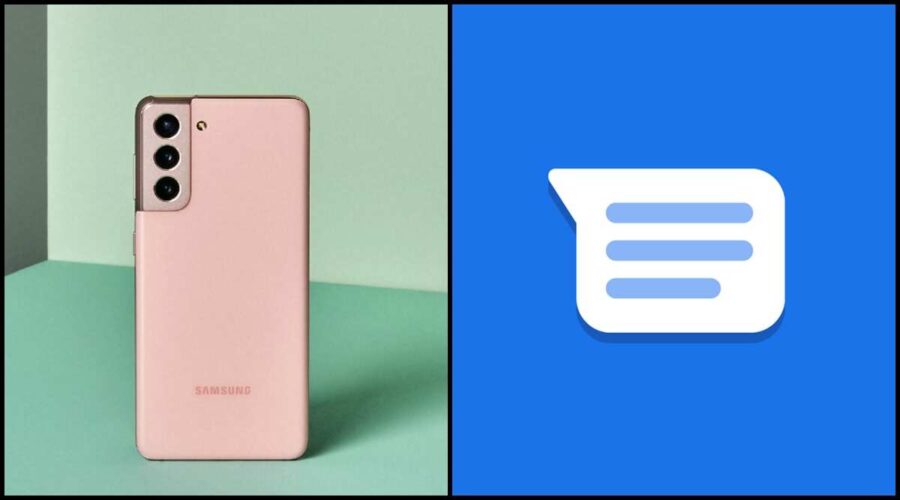























نظرات کاربران